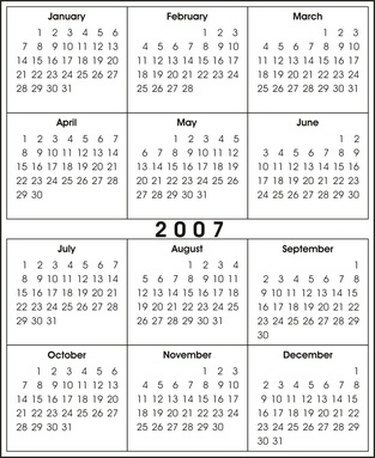
Microsoft Outlook - полезный календарь и почтовая программа.
Настройки свободного / занятого времени по умолчанию в Microsoft Outlook можно изменить с помощью расширенной функции в программе, называемой формами. Статус можно изменить для новых встреч, поэтому вам не нужно менять его каждый раз. Это сэкономит ваше время и избавит вас от лишних хлопот при вводе множества встреч. Настройка по умолчанию для большинства встреч бесплатна, но для всех новых встреч можно выбрать вариант «Нет на рабочем месте», «Предварительно» или «Бесплатно».
Шаг 1
Щелкните «Пуск> Все программы> Microsoft Office> Microsoft Outlook». Откройте раздел календаря на панели задач слева.
Видео дня
Шаг 2
Щелкните меню «Инструменты» вверху, затем выберите «Формы> Создать форму». Выберите «Встреча> Открыть».
Шаг 3
Рядом с «Показывать время как» используйте раскрывающееся меню, чтобы изменить статус на то, что вы хотите установить по умолчанию для новых встреч. Нажмите кнопку «Опубликовать форму», которая представляет собой изображение линейки, дискеты и под прямым углом.
Шаг 4
Введите имя для этой формы и нажмите «Опубликовать». Используйте статус в качестве имени файла, например, свободен, занят или нет на работе. Не сохраняйте изменения в форме при появлении запроса.
Шаг 5
Щелкните правой кнопкой мыши имя своего календаря в списке «Мои календари» слева и выберите «Свойства». Следующий за "При публикации в этот файл используйте" используйте раскрывающееся меню, чтобы изменить параметр на имя файла, которое вы использовали для сохранения форма.
ШАГ 6
Щелкните "ОК". По умолчанию статус для новых встреч теперь установлен на тот вариант, который вы использовали.




